'homekit'에 해당되는 글 17건
- 2020.06.27 애플 WWDC20에서의 홈킷(HomeKit)
- 2019.10.03 애플 홈킷의 서드 파티 앱인 'Home+ 4'
- 2019.08.29 iOS 13.1에서 홈앱 액세서리 아이콘의 다양화 2
- 2019.04.11 애플 홈킷의 액세서리를 다이어트하다. 9
- 2018.03.10 홈킷의 홈 허브(Home Hub)를 특정 장비로 고정시키는 방법 7
- 2018.03.03 애플 티비용 'HomeCenter for HomeKit' 어플 구경하기
- 2018.02.28 홈앱(HomeApp)을 잘 활용하는 자그마한 팁 7가지
- 2017.04.04 홈킷(Homekit)과 연동되는 애플TV의 'Looming' 어플

애플은 매년 6월에 개발자 회의를 열어 하반기에 출시할 새로운 디바이스와 소프트웨어를 소개하는데,
키노트중 내 주된 관심사인 홈킷 부분(4분 10초)만 편집하여 간단하게 살펴 보았는데,
위의 슬라이드 1장이 올해 홈킷(iOS 14, iPadOS 14, tvOS 14, macOS 11)의 모든 것을 표현하지 싶다.
키노트에 중국어, 일본어 자막은 있는데 한국어 자막은 없어서 영문 자막으로 대신하였다. 썩~을
이미 내 아이폰에 iOS 14 베타를 설치하여 iOS 14 홈킷은 구경하여 보았고,
앞으로 macOS 11, tvOS 14, iPadOS 14 순으로 설치하여 프리뷰를 연재할까 한다.
'IoT이야기' 카테고리의 다른 글
| 애플 티비에 tvOS 14 Beta 설치하는 방법 (0) | 2020.07.05 |
|---|---|
| macOS 11 Big Sur의 홈킷 미리 구경하기 (0) | 2020.06.27 |
| 미완의 iOS 14 홈킷 프리뷰 (0) | 2020.06.24 |
| Goodbye 위모 라이트 스위치, Welcome 아카라 벽 스위치 (4) | 2020.06.20 |
| 갤럭시 홈 미니 VS 구글 홈 미니 스테레오 간단 비교기 (0) | 2020.06.02 |
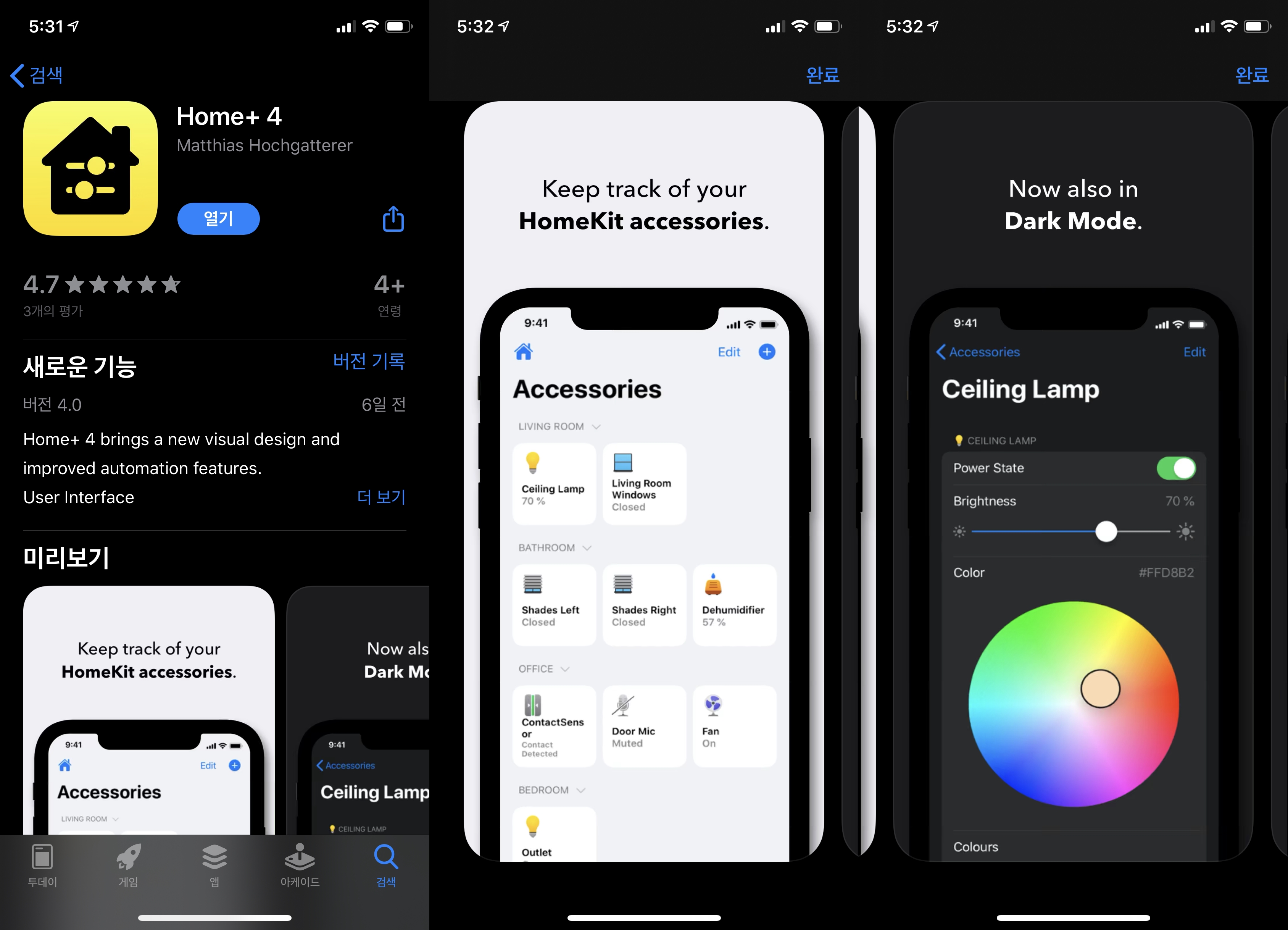
오늘은 애플 홈킷의 서드 파티 앱인 Home+ 4를 테스트 해보았다.

우리집은 애플 홈킷을 스마트홈의 메인 플랫폼으로 사용하고 있는데,
이번에 iOS가 13으로 업데이트가 되면서 구형 아이폰에는 더이상 지원이 중단되어,
아직 아이폰6를 사용하고 있는 큰 녀석과 둘째 녀석을 위한 해결책이 필요하였다.

iOS 13 홈앱은 iOS 12 홈앱에서 다소간 업그레이드가 되었는데,
센서가 하나의 타일로 표시되며 액세서리 아이콘이 다양화 된 것이 주된 변화이다.
그래서 앱스토어에서 Home+ 4 앱을 거금 19,000원을 주고 다운로드하여,
오리지널 홈앱과 방(Room)의 순서및 액세서리의 순서를 똑같이 배치하고,
아이콘도 최대한 유사한 놈으로 선택하여 커스터마이징을 하였다.

액세서리 아이콘의 갯수는 50여 개나 되어서, Home+ 4 앱을 꾸미는데 커다란 불편은 없었으며,
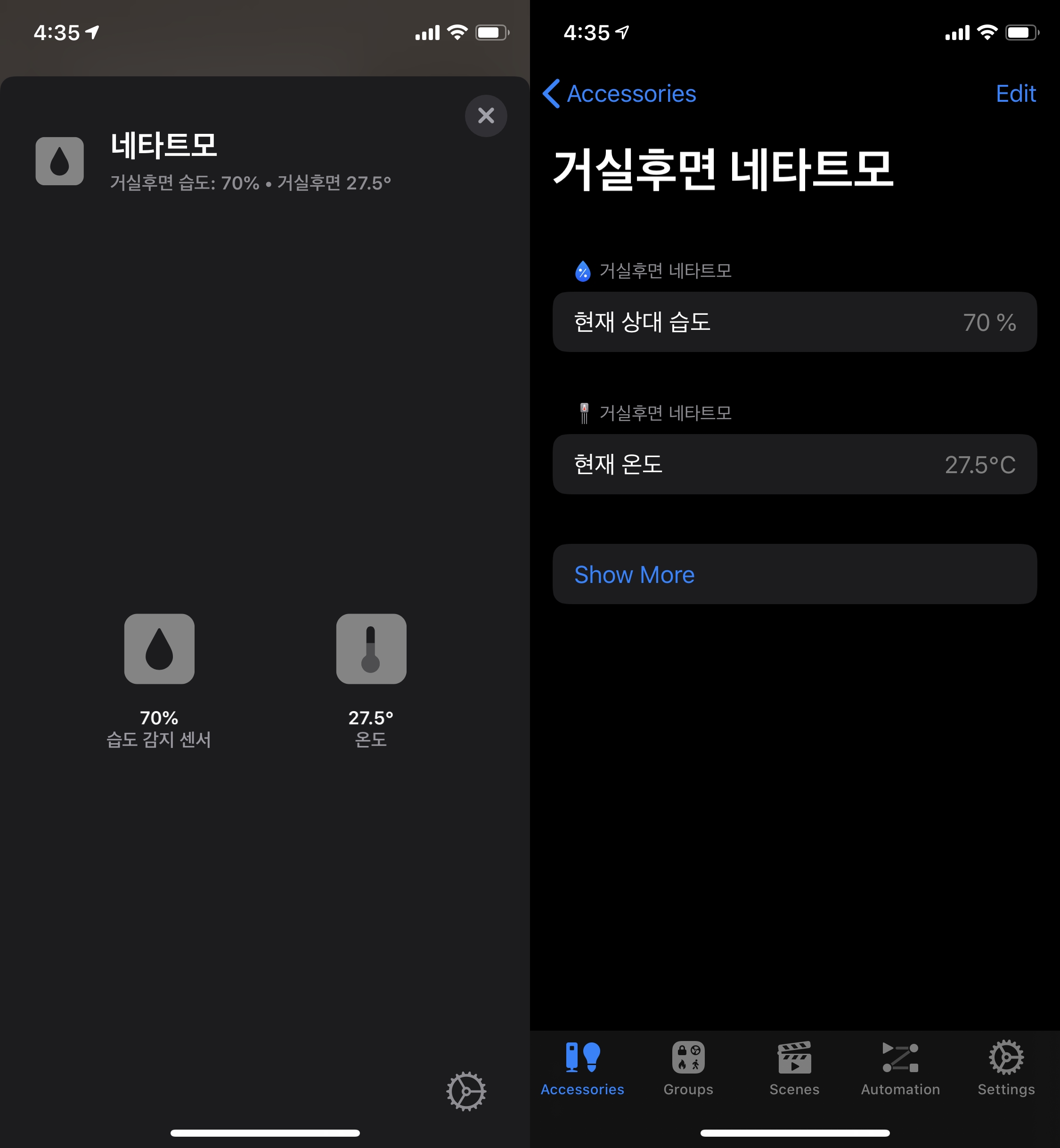
iOS 13의 오리지널 홈앱처럼 센서를 하나의 타일로 모아서 보여 주었으나,

샤오미 전동커튼은 무슨 버그가 있는지 하염없이 빙글빙글 돌아가더라.
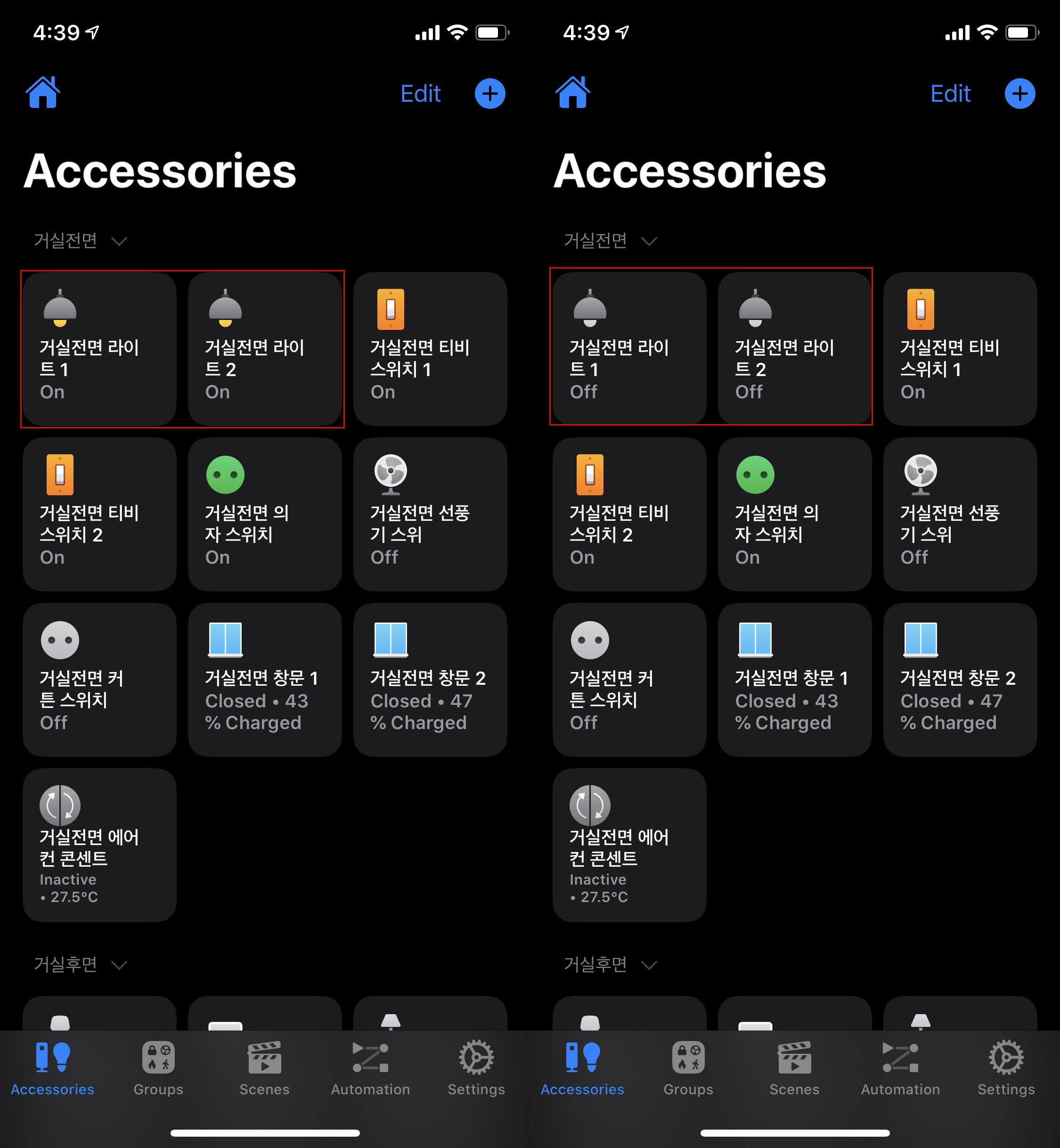
또한 액세서리 아이콘의 시각화가 조금 부족하여, 한 눈에 On/Off 상태를 구별하기가 어려웠으며,

결정적으로 원격(LTE 모드)에서는 홈브릿지의 일부 액세서리들이 '응답없음'으로 빠지는 문제가 있었다.

그리고 오리지널 홈앱에서는 액세서리 그룹을 1개의 타일로 표현이 가능했으나,
Home+ 4 앱에서는 액세서리 그룹을 그룹 메뉴에서만 조회가 가능하여 불편하였다.

마지막으로 자동화는 심도있게 테스트를 하지는 않았지만,
오리지널 홈앱의 자동화보다는 조금 세세하게 설정이 가능해 보였다.
애플 홈킷의 서드 파티 앱인 Home+ 4는 아직 많이 어설퍼 보여서,
조금 더 테스트를 해보고 아이들의 스마트폰에 적용 여부를 결정할 예정이다.
'IoT이야기' 카테고리의 다른 글
| 필립스 휴 브릿지 위치 이동 및 지그비 채널 변경 (0) | 2019.10.24 |
|---|---|
| 지그비 플러그는 지그비 신호를 제대로 리피팅을 할까? (0) | 2019.10.13 |
| 애플티비 tvOS 13의 해저 화면보호기 (1) | 2019.09.29 |
| Apple 아케이드 살짝 구경하기 (0) | 2019.09.24 |
| 애플 AirPlay에서 구글 홈으로 풍악 울리기 (0) | 2019.09.18 |
우리집은 애플 홈킷(Homekit)을 스마트홈의 통합 어플로 사용하고 있는데,
그동안 액세서리 아이콘이 다양하지 못해서 약간의 불만을 가지고 있었다.

그러다 오늘 새벽에 오줌이 마려워서 일어났다가 잠이 깨어서,
침대에 누워서 스마트폰을 만지작거리다 iOS 13.1 퍼블릭 베타가 릴리즈 되었길래 업데이트를 하였다.
아직 iOS 13 정식 버전도 나오지 않았는데, 벌써 iOS 13.1 퍼블릭 베타라니...

업데이트를 마치고 무심결에 홈앱의 설정을 눌러 보았는데 아이콘의 종류가 많이 늘었더라. 대~박
그래서 침대를 박차고 일어나서 우리집 홈앱의 액세서리 아이콘을 하나하나 모두 변경을 하였다.
꼭두새벽부터 이 무슨 짓인지?!?!
홈앱 아이콘을 스트립은 스트립답게 플러그는 플러그답게 바꾸었더니 속이 매우 후련한데,
홈킷을 사용하는 스마트홈 중급자 정도라면 이제는 iOS 13.1로 한방에 올려도 무방하지 싶다.
'IoT이야기' 카테고리의 다른 글
| Apple 아케이드 살짝 구경하기 (0) | 2019.09.24 |
|---|---|
| 애플 AirPlay에서 구글 홈으로 풍악 울리기 (0) | 2019.09.18 |
| 구글 계정으로 네스트 홈브릿지 연결하는 방법 (0) | 2019.08.28 |
| 우리집 주방에서 구글 홈을 활용하는 3가지 방법 (3) | 2019.08.17 |
| 애플 홈브릿지 구글 홈 플러그인 (4) | 2019.08.16 |

나는 2016년 7월에 iOS10 퍼블릭 베타를 설치하고 홈킷을 처음으로 접한 후에,
2017년 2월에 라즈베리파이에 홈브릿지를 설치하여 스마트싱스와 연동을 하였고,
2018년 1월에 홈브릿지를 라즈베리파이에서 시놀로지로 이사를 했었다.

그리고 일전에 홈브릿지와 필립스 휴 브릿지를 멀티 브릿지로 변경하여,
매우 쾌적하게 홈킷을 우리집 스마트홈 통합 어플로 사용하고 있다.

그런데 홈킷의 물리적인 액세서리 갯수만도 169개가 되자,
이 많은 액세서리가 우리 가족의 스마트한 생활에 도움이 되는지 의구심이 들더라.
그래서 홈킷을 필요한 액세서리 중심으로 슬림하게 다이어트 하기로 결정하였다.
1. 잘 안쓰는 액세서리는 과감하게 날렸다.

거실과 침실의 로지텍 하모니 허브에 연결된 셋톱박스, TV, AV 리시버등은
실제 리모컨으로 작동하지 홈앱으로는 거의 사용하질 않아서 과감하게 날렸다.
2. 동시에 켜지는 전구와 스위치들은 '액세서리 그룹'으로 묶었다.

과거에 아날로그 스위치로 동시에 켜지던 전구들이 필립스 휴로 바뀌면서 각각의 액세서리로 등록이 되는데,
이놈들은 보통 한꺼번에 켜고 끄기 때문에 '액세서리 그룹'으로 묶으면 액세서리 갯수를 많이 줄일 수가 있다.
3. 단순한 모션센서들은 홈앱에서 과감하게 날렸다.

모션센서들은 단지 실내 온도 정도만 참고하는데,
온도 정보는 네타트모, 샤오미 온습도, ST 멀티센서로도 충분하여서 이 또한 날렸다.
그런데 필립스 휴 브릿지에 직결하여 연동되는 모션센서는 그렇게 할 수가 없었다.
4. '신짱'님의 홈브릿지 플러그인을 적극 활용했다.

스마트싱스 카페에서 활동하며 홈킷의 대가이신 신짱님의 홈브릿지 플러그인을 적용하여,
스위치를 콘센트로, 스위치와 콘센트 2개로 표시되던 아이콘을 콘센트 하나로 통합하였다.
Smartthing - Homekit 사용자를 위한 3가지 선물
스마트홈에 정답이 없듯이 홈킷 관리에도 정답은 없다.
그저 본인이 편하고 가족이 행복하면 그것이 정답이다.
'IoT이야기' 카테고리의 다른 글
| 구형 에어컨을 스마트하게 사용하는 2가지 방법 (6) | 2019.05.24 |
|---|---|
| 샤오미 가스 감지기와 연기 감지기 셀프 설치기 (0) | 2019.05.19 |
| 에어컨용 스마트 노출 콘센트 만들기 (5) | 2019.04.07 |
| 시놀로지에 다중 홈브릿지(Multiple Homebridge)를 구축하다. (2) | 2019.04.04 |
| 필립스 휴 멀티 브릿지(multiple bridge) 구축기 (4) | 2019.03.22 |
오늘은 애플 홈킷(HomeKit)의 홈 허브(Home Hub)를 특정 장비로 고정시키는 방법에 대하여 이야기를 해볼까 한다.
홈킷의 홈 허브는 외부에서 집안의 홈킷 액세서리를 접근하게 해주는 장비인데,
현재는 애플 티비(4세대 이상), 홈팟, 아이패드가 홈 허브로 사용이 가능하다.
그런데 홈 허브로 사용할 수 있는 장비가 1대만 있으면 아무런 문제가 없겠지만,
나처럼 여러 대가 있을 경우에는 약간의 문제가 발생하더라.
나는 거실과 침실에 각각 애플 티비 4K와 애플 티비 4세대를 사용하고 최근에는 홈팟도 구매를 하였는데,
홈 허브의 연결 장비가 하루에도 몇번씩 순환을 하며 바뀌어서(HomePod<->Apple TV1<->Apple TV2),
루트론 홈브릿지가 홈킷 계정을 잠시동안 잃어버리며 딸려있는 액세서리들이 '응답없음'으로 빠진다.
그래서 구글링을 하여서 국내 및 해외의 관련 사이트에 들어가 보아도 여기에 대한 정보는 전혀 없고,
자동으로 설정이 된다는 무책임한 글만 써있다. 한마디로 지들 마음대로 연결을 하겠다는 이야기이다.
목마른 놈이 우물을 파는 심정으로 애플 티비를 유선랜에서 무선랜으로 바꾸는 등 다양한 시도 끝에 나름 방법을 찾았는데,
홈 허브로 고정시키기 위한 장비(내 경우에는 HomePod)를 라우터에서 DHCP Reservation(IP주소를 항상 고정)시키고,
나머지 장비들(내 경우에는 애플 티비 2대)은 일반적인 DHCP(IP주소를 자유롭게 할당)를 사용하자 해결이 되었다.
우리집 스마트홈의 표준 어플인 홈앱에서 몇몇 장비들이 가끔씩 '응답없음'으로 빠져서 보기가 싫었는데,
홈 허브를 항상 동일한 장비로 고정을 시키자 그런 현상들이 사라져서 별 것은 아니지만 똥창이 매우 흐~믓하다.
PS1 : 휠씬 쉬운 방법
SmartThings & Connect Home 이라는 네이버 카페에서 댓글을 주고 받으면서 휠씬 쉬운 방법을 알아 내었다.
그냥 애플 티비의 '계정->iCloud->HOMEKIT'에서 홈킷 계정의 연결을 끊으면 홈 허브가 비활성화 되지만,
홈킷이나 AirPlay2의 구동에는 아무런 문제가 되지를 않았다. 단, 홈 허브의 백업 기능은 없어 진다.
쉬운 길을 두고서 너무 많이 돌아왔다.
PS2 : 다시 내 방법으로 돌아왔다.
애플 티비를 비활성화 시켜놓자 외부(원격)에서 루트론 브릿지와 어거스트 스마트락을 접근하지 못한다.
아마도 3rd Party인 루트론과 어거스트는 아직 애플 티비만 홈 허브로 인식을 하는 것으로 보인다.
'IoT이야기' 카테고리의 다른 글
| 아이폰X로 기변을 하고서 내 휴대폰 22년史를 되돌아 보다. (1) | 2018.03.19 |
|---|---|
| 위치 공유 어플에 대한 지극히 개인적인 생각 (3) | 2018.03.14 |
| HomePod과 Volumio로 AirPlay2 멀티룸 오디오를 구현하다. (4) | 2018.03.10 |
| 애플 홈팟君과 아마존 에코孃의 복면가왕전 (0) | 2018.03.04 |
| 애플 티비용 'HomeCenter for HomeKit' 어플 구경하기 (0) | 2018.03.03 |
오늘은 날씨가 너~무 좋아서 산에 가려고 하였으나, 어머니가 노로바이러스 증상을 보여서 상황 대기조로 차출이 되어,
일명 '스티븐 호킹의 의자'로 불리우는 거실 소파의 내 자리에서 TV, PC, 스마트폰과 완전히 삼위일체가 되어서 놀았다.
그래서 오랜만에 애플 티비의 앱스토어에 들어가서 이런저런 어플을 구경하던 중에
'HomeCenter for HomeKit'이라는 눈에 띄는 어플을 발견하여 12.99 달러에 구매를 하였다.
이 녀석을 우리집 홈킷 계정에 연결하자 설정이고 나발이고 아무것도 필요없이 방(Room)별로 액세서리를 가져온다.
그래도 혹~시 액세서리의 순서라도 바꾸는 방법이 있는지 이리저리 둘러 보았으나 정말로 아무것도 없더라.
그저 전등스위치를 켜고 끄고 필립스 휴 전구의 조도와 색상을 바꾸는 정도가 전부이나,
애플 홈킷에 관심이 많은 나와 같은 환자들을 위하여 동영상으로 녹화를 하여 올려본다.
애플 티비용 'HomeCenter for HomeKit' 어플은 정말로 허접했으나, 단순한 눈요기거리는 되오니 한번 구경해 보시기 바란다.
요즈음 홈킷을 가지고 노는 재미에 푹~ 빠져 있는데, 우리집에서 홈킷의 의존도가 너무 높아지지 않았는지 살짝 걱정이다.
이제는 정말로 홈킷이 죽으면 나는 X된다.
'IoT이야기' 카테고리의 다른 글
| HomePod과 Volumio로 AirPlay2 멀티룸 오디오를 구현하다. (4) | 2018.03.10 |
|---|---|
| 애플 홈팟君과 아마존 에코孃의 복면가왕전 (0) | 2018.03.04 |
| 애플 홈킷(Homekit) 자동화의 재발견 (0) | 2018.03.02 |
| 홈앱(HomeApp)을 잘 활용하는 자그마한 팁 7가지 (0) | 2018.02.28 |
| 애플의 인공지능 스피커인 홈팟(Homepod) - 4.홈킷(Homekit) 연동 (1) | 2018.02.26 |
작년 이맘때 라즈베리파이3에 홈브릿지를 구축하여 애플 홈킷(Homekit)을 본격적으로 사용을 하였는데,
홈앱은 직관적이어서 마누라와 아이들이 잘 사용하여서 이제는 우리집 스마트홈의 표준 어플로 자리를 잡았다.
그래서 지난 1년간 홈앱을 사용하면서 습득한 경험을 바탕으로 '홈앱을 잘 활용하는 7가지 팁'을 소개하고자 한다.
1. 우리집 만의 '방(Room) 배경화면'을 만들자.
홈앱에서 기본으로 제공하는 배경화면은 허연 도자기와 뻘건 단풍잎 2가지 인데 어딘지 모르게 단조롭다.
그래서 우리집 방의 사진을 홈앱의 배경화면으로 넣으면, 방과 액세서리가 연결도 되고 친밀도도 높아진다.
2. 하나의 방에 액세서리를 '12개 이하'로 배치하자.
4.7인치 화면의 아이폰을 기준으로 한 방에 가능하면 12개 이하의 액세서리를 배치하는 것이 좋다.
그 이상의 액세서리를 배치하면 위아래로 스크롤를 해야 하는데 아무래도 추가적인 조작이 들어가서 불편하다.
우리집은 액세서리가 많은 거실을 'Living1'과 'Living2'라는 2개의 방으로 나누어서 액세서리를 분산하여 배치하였다.
3. 여러 개의 방을 하나의 '구역(Area)'으로 묶을 수가 있다.
2번에서 'Living1'과 'Living2'라고 나누어 놓은 2개의 방을 'Living Room'이라는 1개의 구역으로 묶을 수가 있다.
홈팟(HomePod)에게 음성 명령을 내릴 때 'Turn on living1 light1' 보다는 'Turn on living room light'가 휠씬 자연스럽고 성공률이 높았다.
4. 동시에 켜지고 꺼지는 전구는 '액세서리 그룹'으로 지정하자.
액세서리의 갯수가 적었던 초창기에는 액세서리가 하나라도 더 늘어나면 똥창이 흐뭇했었는데 지금은 반대가 되었다.
아날로그 시절에 벽스위치로 동시에 켜지고 꺼졌던 복수의 전구(필립스 휴)들은 하나의 '액세서리 그룹'으로 묶자.
우리집에선 거실의 스팟 전구 4개, 복도의 스팟 전구 3개, 드레스룸의 화이트 전구 3개를 각각 액세서리 그룹으로 묶었더니,
불필요한 조작(Operation)이 한번이라도 줄어 들었고, 홈앱의 화면도 휠씬 간결하고 예뻐졌다.
5. 홈앱의 '자동화'는 가능하면 사용하지 말자.
홈앱의 자동화는 한마디로 허접해서 가능하면 사용하지 말자.
홈앱 및 오리지널 어플등 여기저기에 자동화를 설정하여 놓으면 나중에 관리하기가 너무 힘들어진다.
그래서 우리집 스마트홈의 자동화 부분은 스마트싱스 webCore 하나로 통일하여 설정을 하였는데,
초보자들은 webCore가 조금 어렵다고 느끼겠지만, 이 놈 하나로 스마트홈의 모든 자동화가 가능하다.
6. 홈앱의 '모드'도 남용하지 말자.
홈앱의 모드는 로지텍 하모니의 액티비티와 비슷해서, 여러 개의 액세서리를 하나의 액티비티로 묶은 것인데,
모드를 작성한 놈인 나는 편했지만, 단순 사용자인 마누라와 아이들은 오히려 더 불편해 하더라.
단순 사용자에게는 누르면 켜지고 다시 누르면 꺼지는 심플함이 최고의 미덕이어서,
꼭 필요한 모드는 자동화로 넘겨서 가족들이 인지하지 못하는 가운데 자연스럽게 동작이 되는게 좋더라.
7. 원격 제어를 위하여 '홈 허브'도 사용해보자.
홈앱이 완전히 애플 종속적이고 애플 디바이스의 가격이 비싼 것은 악명이 높지만,
홈앱을 원격에서 사용하기 위해서는 애플 티비(4세대 이상) 또는 홈팟 등의 장비가 필요하다.
집밖에서 집안의 장치들을 켜고 끌 일이 많이는 없었지만 간혹 요긴하게 사용할 경우가 생긴다.
스마트홈의 성패는 최종 사용자인 가족들의 만족도에 달려 있다고 하여도 결코 과언은 아닌데,
마누라가 인정해야 다음에 지르기가 수월하고, 아이들이 만족해야 가끔의 실수도 용서가 된다.
'보기 좋은 떡이 먹기도 좋다'는 옛말이 있듯이, 홈앱(HomeApp)도 잘 관리해야 사용이 편하다.
'IoT이야기' 카테고리의 다른 글
| 애플 티비용 'HomeCenter for HomeKit' 어플 구경하기 (0) | 2018.03.03 |
|---|---|
| 애플 홈킷(Homekit) 자동화의 재발견 (0) | 2018.03.02 |
| 애플의 인공지능 스피커인 홈팟(Homepod) - 4.홈킷(Homekit) 연동 (1) | 2018.02.26 |
| 애플의 인공지능 스피커인 홈팟(Homepod) - 3.AirPlay2 (0) | 2018.02.23 |
| 애플의 인공지능 스피커인 홈팟(Homepod) - 2.개봉 및 설정 (0) | 2018.02.21 |
MLB.TV로 메이저리그 야구를 시청하기 위하여 애플TV에 들어갔다가,
홈킷과 연동되는 'Looming'이라는 재미있는 어플을 발견하여서 한번 소개해 본다.
설정은 홈킷에서 정보를 넘겨 받은 스마트기기의 'Looming' 어플에서
아이콘 사진등 간단한 데코레이션 작업만 수행하면 간단하게 끝이 난다.
그러면 홈킷에 등록된 모든 장치들을 스마트기기의 어플과 동일하게 애플TV에서도 조작이 가능하다.
실생활에서 애플TV로 스마트홈 장치들을 조작할 일은 거의 없어 보이지만 발상은 꽤나 신선해 보였다.
'IoT이야기' 카테고리의 다른 글
| 아마존 파이어 티비의 FireOS(5.2.4.1) 업그레이드 (0) | 2017.04.23 |
|---|---|
| 조금 더 깔끔해진 2017 MLB.tv 프리미엄 (0) | 2017.04.06 |
| 애플 홈킷의 홈브릿지(Homebridge) 백업시스템 구축 (0) | 2017.03.26 |
| 스마트하게 조명을 업그레이드 하다 - 3. 어플 및 기타 마무리 (0) | 2017.03.24 |
| 스마트하게 조명을 업그레이드 하다 - 2. 위모 라이트 스위치 (2) | 2017.03.23 |


















